
alcohol 120%中文修改版
v2.0.3.11012 免费版大小:12.24M更新:2019-12-31 17:11
类别:光驱工具系统:Win7, WinAll
分类

大小:12.24M更新:2019-12-31 17:11
类别:光驱工具系统:Win7, WinAll
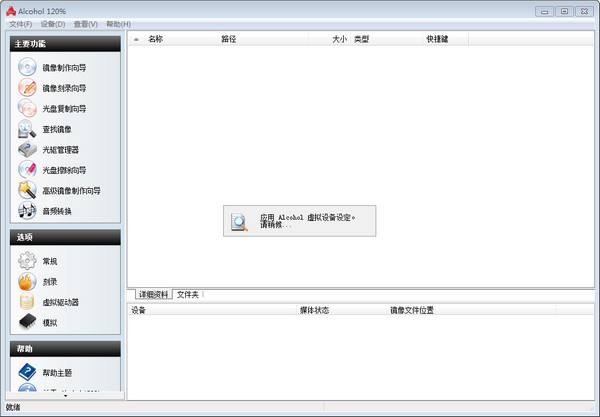
alcohol 120%中文修改版是一款强大的光驱工具类软件。酒精120免费版方便实用,用户不必将光盘文件刻录出来也可以使用虚拟光驱执行虚拟光盘。为你省去了不少时间。感兴趣的用户赶紧来体验吧!
1、解压下载文件夹,双击运行“alcohol120_retail_2.0.3.11012”应用程序,进行安装;
2、安装过程中会提示需要重启电脑,请保存好手头上的工作文件;
3、重启完成后,再次双击alcohol120_retail_2.0.3.11012安装包,根据向导提示进行安装;
4、安装完成后切记不要运行;这里的两个勾去掉(运行了就无法使用注册补丁修改了,除非重新安装一次)如图:
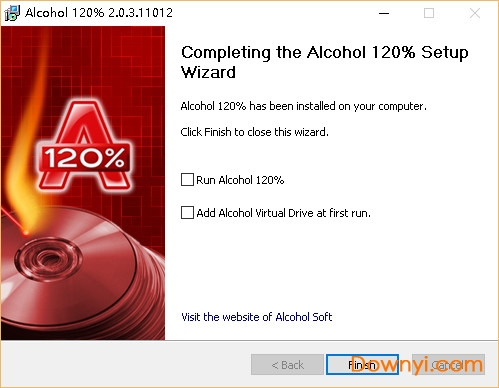
5、打开修改文件夹,将修改文件下的“msimg32.dll”复制替换至软件原安装目录下(右击alcohol120%桌面快捷方式,在弹出的下拉菜单中选择“打开文件位置”即可找到软件安装目录);
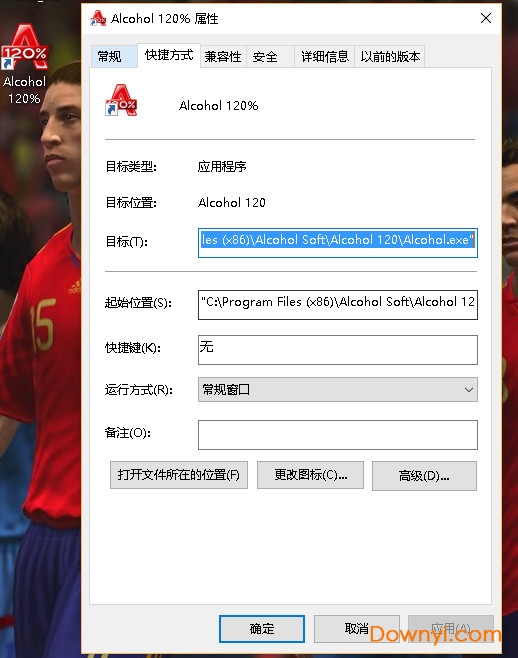


6、在弹出的界面选择复制和替换即可,如下图,点击继续即可:

7、运行软件即可看到成功修改了。(这里已经显示已授权了)

alcohol 120%(酒精120)是光盘刻录软件的完整解决方案,能完整的仿真原始光盘片,让你能不必将光盘映像文件刻录出来便可以使用虚拟光驱执行虚拟光盘且其效能比实际光驱更加强大;另外,alcohol 120% 可支持多种映像档案格式,你可以利用其它软件所产生的光盘映像文件直接挂载进 alcohol 120% 之虚拟光驱中,便可直接读取其内容;你也可以直接将 cd,dvd 或光盘映像文件刻录至空白 cd-r / cd-rw / dvd-r / dvd-rw / dvd-ram / dvd+rw 之中,而不必透过其它的刻录软件,方便你对光盘及映像文件的管理。
1、可虚拟 31 部虚拟光驱;
2、让计算机游戏玩家拥有 200 倍超高速光驱,不用烦恼光驱速度太慢;
3、可直接进行对刻或将映像文件刻录至空白光盘片;
4、同时支持多部刻录器并同时进行读取及刻录动作;
5、可用 raw 模式执行 1:1 的读取和刻录并忠实的将光盘备份或以光盘映像文件储存;
6、支持读取及刻录各式光盘映像文件 (mds, ccd, cue, bwt, iso 和 cdi);
7、使用简单,使用鼠标点选三次即可执行对刻;
8、支持 audiocd、videocd、photocd、mixed mode cd、cd extra、data cd、cd+g、dvd (data)、dvd-video 的读取及刻录。
q:为什么把一些光盘转成镜像文件的时候,转录过过程很久,有时候甚至要5~6个小时?
a:其实很多读取很慢的问题,很多朋友在使用的时候都以为是光驱有问题,其实真正的问题是在这些转录的光盘采用了【受损磁区技术(weak sector technology)】光盘防拷技术,因为这些光盘里的受损磁区会使很多光驱在读取的时候发生同步问题使得异常慢的现象,例如常见到的safedisc2.51光盘防拷技术也是采用这种叫【受损磁区技术(weak sector technology)】,至于对于另外有一种逻辑破坏轨道的保护技术,是使用资料上的错误来造成光驱的读取困难,而这种保护技术却是有办法加快读取速度的,但是先决条件是使用的光驱本身支持.
q:网上下载的iso镜像文件大小有712mb,不知道用alcohol 120%怎么样才能刻录到光盘上?
a:也就是光盘超刻功能支持吧,其实alcohol 120%也是可以支持超刻的,但是首先要有容量不可以小于源镜像文件的空白光盘,然后在alcohol 120%的主介面上鼠标点击【文件】;【选项】;【常规】;【烧录】
然后把【开启超烧功能】的复选选项给选上,再点击【确定】退出,但是在烧录的时候alcohol 120%还是会弹出警告窗口,不用理它,选择【是】就可以了,另外要注意的是并不是所有的刻录机都能支持超刻功能,还有超刻有可以会造成刻录机硬件的伤害,(友情提示:尽量降低写入速度,会比较安全的哦!
q:在制作镜像文件时,出现了制作失败的提示,为什么会这样子呢?
a:当遇到这种问题时,通常会有出现两种状况:①每一情形是要制作的镜像文件源光盘上有“光盘防拷技术”,这样时,只要将【忽略读取错误】复选框勾上和选择正确的光盘【数据格式】,一般就可以顺利的把这类光盘制作成镜像文件;②另外一种情形是虽然光盘没有“光盘防拷技术”,但光盘本身盘体却已经刮伤或者说损坏了,这时可以试试将【忽略读取错误】复选框给去除掉。去除后,若还是会出现错误,就一定是光盘以经是真的不能读取了。
q:为什么在使用alcohol 120%的“镜像制作向导”制作光盘镜像文件,结果光驱常常要等上好一阵子才开始读取?
a:这种情况常见发生在一些上了“年纪”比较旧的光驱上,因为问题本身是因为那些比较旧的光驱不支持或者说是对dma模式的兼容上不是很好,一般建议试试把它的系统设置换成pio模式来试试,更改pio模式方法,在windows 2000操作系统下用鼠标右键单击【我的电脑】>;【硬件】>;【设备管理器】>;【ide/ata/ataip】然后把模式改成pio,如果不想换成pio模式,那么也可以试试更新光驱的“韧体”版本,那样也应该可以帮助解决遇到的问题。
q:为什么我镜像文件制作完成后,把该镜像文件加载到alcohol 120%的模拟光驱上,却无法正常使用?
a:这个问题一般比较多发生在游戏光盘上,市面上很多游戏生产厂商,在制作光盘的时候有加入“光盘防拷技术”的原因,虽然alcohol 120%在正确的设置下一般都是可以模拟几乎所有的光盘,不管这些光盘是不是有“光盘防拷技术”,所以,可以多试试用设置不同的光盘数据读取格式方式,使得光盘制作出来的镜像文件能够被模拟光驱所正常读取。
q:为什么我在模拟烧录的时候显示烧录成功,可是当我正式写入光盘的时候却失败了呢?
a:这个问题可能是alcohol 120%无法支持到全部的刻录机,所以才会令到一些机种型号的刻录机,在模拟烧录的时候显示烧录成功,可是在真实写入的时候却失败,这个问题试试更新刻录机的“韧体”版本,或许这个办法是最好的解决方式。
alcohol 120%读取iso文件
1、运行软件,单击“选项”→“常规”;
2、在弹出的窗口中设置虚拟驱动器数目为1;
3、打开扩展关联页签,单击全选,按钮,然后单击确按钮;
4、返回alcohol 120%主界面,可以看到虚拟光驱设置成功。
5、在主界面空白处,点击鼠标右键,选择添加镜像;
6、在弹出的窗口中选择要添加的iso镜像文件,再打开计算机就可以看到制作的iso镜像文件,点击运行即可。
酒精120% v2.0.3
1、修复如果没有消息axcmd *固定节目帮助文件不存在。
2、修复固定安装/卸载axcmd问题而需要使用驱动器字母数id of v驱动。
3、修复固定sse2的必要问题。在虚拟的驱动引擎,alcohol.exe和axshlheler崩溃。
4、修复固定的小错误。
解压密码:www.downyi.com

虚拟光驱WinCDEmu 光驱工具244KBv3.4 绿色免安装版
下载
Power2Go(威力酷烧) 光驱工具224.40Mv10.0.1210 简体中文注册版
下载
迷你虚拟光驱 光驱工具471KBv1.0 绿色免安装版
下载
DVD制作大师(Easy DVD Creator) 光驱工具7.22Mv2.5.11 中文破解版
下载
极客虚拟光驱软件 光驱工具5.87Mv1.0.2.4 官方最新版
下载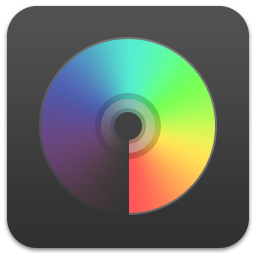
软媒虚拟光驱绿色版 光驱工具369KBv2.25 官方版
下载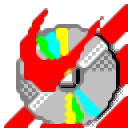
烧狗刻录软件免费 光驱工具7.19MBv4.1.9
下载
软碟通单文件绿色版 光驱工具1.92Mv9.7.0.3476 最新版
下载
dvdfab11中文修改版 光驱工具1.39Mv11.0.0.3 免费版
下载
imdisk virtual disk driver光驱 光驱工具307KBv1.8.3 正式版
下载
DAEMON Tools Ultra中文修改版 光驱工具39.59Mv5.4.1.928 免费汉化版
下载
poweriso修改版软件 光驱工具6.61Mv7.1 安装版
下载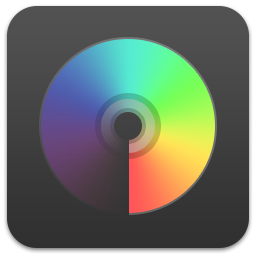
软媒魔方虚拟光驱绿色版 光驱工具367KBv2.26 官方最新版
下载
virtualdvd中文版 光驱工具3.79Mv9.4.0.0 免费版
下载
DVDFab Passkey正版(DVD解密软件) 光驱工具10.09Mv9.3.8.2 官方多语言版
下载
vdm虚拟光驱汉化版(virtual drive manager) 光驱工具219KBv1.32 修正版
下载